Prikaz Ustv./uredi datoteko PDF
Iz slik, shranjenih v računalniku, lahko ustvarite datoteke PDF. Ustvarjenim datotekam PDF lahko tudi dodajate strani ali pa jih iz njih brišete, lahko pa jih tudi prerazporedite.
Izberite sliko (ali slike) ali datoteko PDF (ali datoteke PDF) v možnosti Dnev. pr. (Day View) v prikazu Koledar (Calendar), povečanem prikazu Dogodek (Event), prikazu map, nato pa na dnu zaslona kliknite Ustv./uredi datoteko PDF (Create/Edit PDF File), da preklopite na prikaz Ustv./uredi datoteko PDF (Create/Edit PDF File).
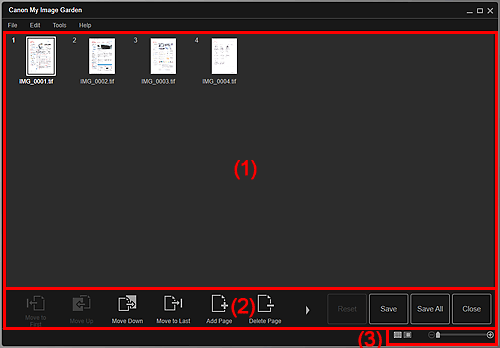
(1) Območje sličic
Prikaže sličice slik kot strani, ki sestavljajo datoteko PDF.
Vrstni red lahko spremenite, tako da sliko povlečete in spustite.
Dvokliknite stran, da preklopite na prikaz predogleda slike.
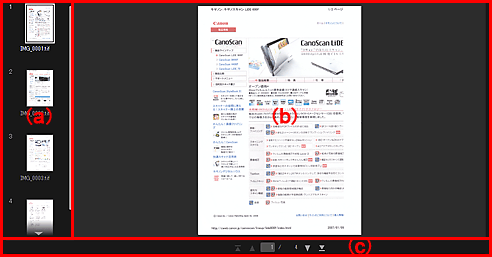
- (a) Območje strani
-
Prikaže sličice slik kot strani, ki sestavljajo datoteko PDF.
Vrstni red lahko spremenite, tako da sliko povlečete in spustite.

 (Premik navzgor)/(Premik navzdol)
(Premik navzgor)/(Premik navzdol)- Premika območje strani navzgor/navzdol.
- (b) Območje za predogled
- Prikaže predogled slike.
- (c) Orodna vrstica s funkcijami strani
-

 (Prejšnja stran)/(Naslednja stran)
(Prejšnja stran)/(Naslednja stran)- Zamenja prikazano stran.

 (Prva stran)/(Zadnja stran)
(Prva stran)/(Zadnja stran)- Prikaže prvo ali zadnjo stran.
(2) Gumbi za upravljanje
 Premakni na začetek (Move to First)
Premakni na začetek (Move to First)- Izbrane strani premakne na vrh.
 Premakni navzgor (Move Up)
Premakni navzgor (Move Up)- Izbrane strani premakne za eno stran navzgor.
 Premakni navzdol (Move Down)
Premakni navzdol (Move Down)- Izbrane strani premakne za eno stran navzdol.
 Premakni na konec (Move to Last)
Premakni na konec (Move to Last)- Izbrane strani premakne na konec.
 Dodaj stran (Add Page)
Dodaj stran (Add Page)- Prikaže pogovorno okno Odpri (Open); izberite sliko ali datoteko PDF, ki jo želite dodati, nato pa kliknite Odpri (Open), da dodate stran na konec.
 Izbriši stran (Delete Page)
Izbriši stran (Delete Page)- Izbriše izbrane strani.
 Obrni (Rotate)
Obrni (Rotate)- Sliko z vsakim klikom obrne za 90 stopinj v smeri urnega kazalca.
 Razveljavi (Undo)
Razveljavi (Undo)-
Razveljavi zadnje dejanje.
Z vsakim klikom se obnovi predhodno stanje.
- Ponastavi (Reset)
-
Razveljavi vsa dejanja, izvedena v prikazu Ustv./uredi datoteko PDF (Create/Edit PDF File).
Kliknite, če želite obnoviti prvotno stanje.
- Shrani (Save)
- Prikaže pogovorno okno Shrani, v katerem lahko shranite stran ali strani, izbrane v območju sličic, kot datoteke PDF.
- Shr. vse (Save All)
- Prikaže pogovorno okno Shrani, v katerem lahko shranite vse strani, prikazane v območju sličic, kot datoteke PDF.
- Zapri (Close)
- Preklopi na prikaz, ki je bil odprt pred prikazom Ustv./uredi datoteko PDF (Create/Edit PDF File).
(3) Vrstica za nastavitev velikosti prikaza
 Opomba
Opomba
- Ikona
 (Prikaz celotne slike) je prikazana samo v predogledu.
(Prikaz celotne slike) je prikazana samo v predogledu.
 (Prikaz sličic)
(Prikaz sličic)- Preklopi prikaz na sličice strani.
 (Predogled)
(Predogled)- Preklopi prikaz za predogled strani.
 (Prikaz celotne slike)
(Prikaz celotne slike)- V predogledu prilagodi predogled velikosti območja.
 (Zmanjšaj/povečaj)
(Zmanjšaj/povečaj)- Za zmanjšanje ali povečanje velikosti prikaza kliknite
 (Zmanjšaj) ali
(Zmanjšaj) ali  (Povečaj). Velikost prikaza slike lahko spreminjate tudi z vlečenjem drsnika.
(Povečaj). Velikost prikaza slike lahko spreminjate tudi z vlečenjem drsnika.

